Die vorliegende Übersetzung wurde maschinell erstellt. Im Falle eines Konflikts oder eines Widerspruchs zwischen dieser übersetzten Fassung und der englischen Fassung (einschließlich infolge von Verzögerungen bei der Übersetzung) ist die englische Fassung maßgeblich.
Richten Sie Amazon S3 S3-kompatiblen Speicher auf Snowball Edge ein mit AWS OpsHub
Der Amazon S3 S3-kompatible Speicher im Snowball Edge-Service ist standardmäßig nicht aktiv. Um den Service auf einem Gerät oder einem Cluster zu starten, müssen Sie auf jedem Gerät zwei virtuelle Netzwerkschnittstellen (VNICs) erstellen, die mit den s3api Endpunkten s3control und verbunden werden.
Themen
Voraussetzungen für Amazon S3 S3-kompatibler Speicher auf Snowball Edge AWS OpsHub
Bevor Sie Ihr Gerät oder Ihren Cluster mit einrichten können AWS OpsHub, gehen Sie wie folgt vor:
-
Schalten Sie Ihr Snowball Edge-Gerät ein und verbinden Sie es mit Ihrem Netzwerk.
-
Laden Sie auf Ihrem lokalen Computer die neueste Version von AWS OpsHubherunter und installieren Sie sie. Connect zum Gerät oder Cluster her, um es mit einer Manifestdatei zu entsperren. Weitere Informationen finden Sie unter Entsperren eines Geräts.
Verwenden des Amazon S3 S3-kompatiblen Speichers auf Snowball Edge (einfache Einrichtungsoption) in AWS OpsHub
Verwenden Sie die einfache Einrichtungsoption, wenn Ihr Netzwerk DHCP verwendet. Mit dieser Option VNICs werden sie automatisch auf jedem Gerät erstellt, wenn Sie den Dienst starten.
-
Melden Sie sich an AWS OpsHub und wählen Sie dann Speicher verwalten.
Dadurch gelangen Sie zur Landingpage mit Amazon S3 S3-kompatiblem Speicher auf Snowball Edge.
-
Wählen Sie für den Setup-Typ „Service starten“ die Option Simple aus.
-
Wählen Sie Dienst starten.
Anmerkung
Dieser Vorgang dauert einige Minuten und hängt von der Anzahl der verwendeten Geräte ab.
Nach dem Start des Dienstes ist der Dienststatus aktiv und es gibt Endpunkte.
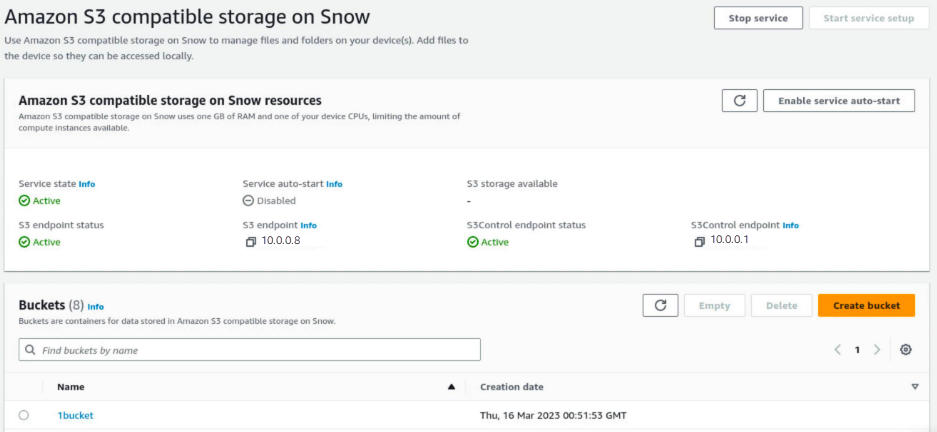
Verwenden der erweiterten Einrichtungsoption für Amazon S3 S3-kompatiblen Speicher auf Snowball Edge mithilfe von AWS OpsHub
Verwenden Sie die erweiterte Einrichtungsoption, wenn Ihr Netzwerk statische IP-Adressen verwendet oder wenn Sie vorhandene VNIs wiederverwenden möchten. Mit dieser Option erstellen Sie VNICs für jedes Gerät manuell.
-
Melden Sie sich an AWS OpsHub und wählen Sie dann Speicher verwalten.
Dadurch gelangen Sie zur Landingpage mit Amazon S3 S3-kompatiblem Speicher auf Snowball Edge.
-
Wählen Sie für den Setup-Typ „Service starten“ die Option Erweitert aus.
-
Wählen Sie die Geräte aus, VNICs für die Sie etwas erstellen müssen.
Für Cluster benötigen Sie ein Mindestquorum an Geräten, um den Amazon S3 S3-kompatiblen Speicher auf Snowball Edge-Service zu starten. Das Quorum beträgt zwei für einen Cluster mit drei Knoten.
Anmerkung
Für den ersten Start des Dienstes in einem Cluster-Setup müssen alle Geräte im Cluster konfiguriert und verfügbar sein, damit der Dienst gestartet werden kann. Für nachfolgende Starts können Sie eine Teilmenge der Geräte verwenden, wenn Sie das Quorum erreichen, der Dienst wird jedoch in einem heruntergestuften Zustand gestartet.
-
Wählen Sie für jedes Gerät eine vorhandene VNIC oder wählen Sie Create VNI aus.
Jedes Gerät benötigt eine VNIC für den S3-Endpunkt für Objektoperationen und eine weitere für den S3Control-Endpunkt für Bucket-Operationen.
-
Wenn Sie eine VNIC erstellen, wählen Sie eine physische Netzwerkschnittstelle aus, geben Sie die Status-IP-Adresse und die Subnetzmaske ein und wählen Sie dann Virtuelle Netzwerkschnittstelle erstellen.
-
Nachdem Sie Ihre VNICS erstellt haben, wählen Sie Dienst starten.
Anmerkung
Dieser Vorgang dauert einige Minuten und hängt von der Anzahl der verwendeten Geräte ab.
Nach dem Start des Dienstes ist der Dienststatus aktiv und es gibt Endpunkte.
Konfiguration von Amazon S3 S3-kompatiblem Speicher auf Snowball Edge für den automatischen Start der Verwendung AWS OpsHub
-
Melden Sie sich an AWS OpsHub und wählen Sie dann Speicher verwalten.
Dadurch gelangen Sie zur Landingpage mit Amazon S3 S3-kompatiblem Speicher auf Snowball Edge.
Wählen Sie im Amazon S3 S3-kompatiblen Speicher auf Snow-Ressourcen die Option Automatischen Start des Dienstes aktivieren aus. Das System konfiguriert den Dienst so, dass er in future automatisch gestartet wird.
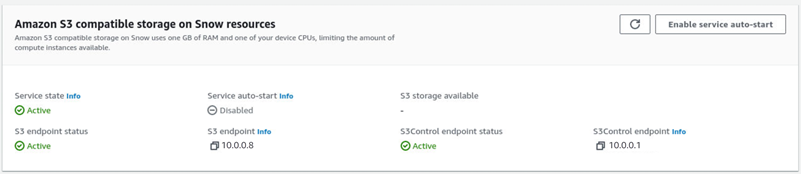
Erstellen eines Buckets in Amazon S3 S3-kompatiblem Speicher auf Snowball Edge mit AWS OpsHub
Verwenden Sie die AWS OpsHub Benutzeroberfläche, um einen Amazon S3 S3-Bucket auf Ihrem Snowball Edge-Gerät zu erstellen.
-
Öffnen AWS OpsHub.
Wählen Sie unter Speicher verwalten die Option Erste Schritte aus. Die Seite Amazon S3 S3-kompatibler Speicher auf Snow wird angezeigt.
Wählen Sie unter Buckets die Option Create Bucket aus. Der Bildschirm Create Bucket wird angezeigt.

Geben Sie im Feld Bucket-Name einen Namen für den Bucket ein.
Anmerkung
Bucket-Namen müssen innerhalb Ihres Snowball-Geräts oder -Clusters eindeutig sein und dürfen keine Leerzeichen oder Großbuchstaben enthalten.
Wählen Sie Create Bucket (Bucket erstellen) aus. Das System erstellt den Bucket und er erscheint unter Buckets auf der Amazon S3 S3-kompatiblen Speicherseite auf der Snow-Seite.
Laden Sie Dateien und Ordner in einen Amazon S3 S3-kompatiblen Speicher auf Snowball Edge-Buckets hoch mit AWS OpsHub
Verwenden Sie die AWS OpsHub Schnittstelle, um Dateien und Ordner in einen Amazon S3 S3-kompatiblen Speicher auf Snowball Edge-Buckets hochzuladen. Dateien und Ordner können separat oder zusammen hochgeladen werden.
Öffnen AWS OpsHub
Wählen Sie unter Speicher verwalten unter Buckets einen Bucket aus, in den Dateien hochgeladen werden sollen. Die Seite für diesen Bucket wird angezeigt.
Wählen Sie auf der Bucket-Seite die Option Dateien hochladen aus. Die Upload-Seite wird angezeigt.
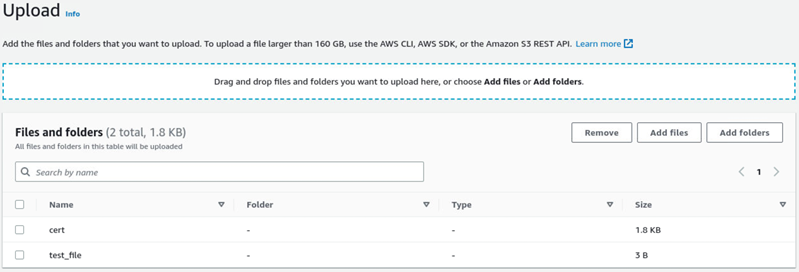
Laden Sie Dateien oder Ordner hoch, indem Sie sie aus dem Dateimanager des Betriebssystems in das AWS OpsHub Fenster ziehen, oder gehen Sie wie folgt vor:
Wählen Sie Dateien hinzufügen oder Ordner hinzufügen aus.
Wählen Sie eine oder mehrere Dateien oder Ordner zum Hochladen aus. Wählen Sie Öffnen aus.
Das System lädt die ausgewählten Dateien und Ordner in den Bucket auf dem Gerät hoch. Nach Abschluss des Uploads werden die Namen der Dateien und Ordner in der Liste Dateien und Ordner angezeigt.
Entfernen Sie Dateien und Ordner aus dem Amazon S3 S3-kompatiblen Speicher auf Snowball Edge-Buckets mit AWS OpsHubAWS OpsHub
Verwenden Sie die AWS OpsHub Benutzeroberfläche, um Dateien und Ordner aus Buckets auf dem Snowball Edge-Gerät zu entfernen und dauerhaft zu löschen.
Öffnen. AWS OpsHub
Wählen Sie unter Speicher verwalten unter Buckets den Namen eines Buckets aus, aus dem Dateien und Ordner gelöscht werden sollen. Die Seite für diesen Bucket wird angezeigt.
Aktivieren Sie unter Dateien und Ordner die Kontrollkästchen der Dateien und Ordner, die dauerhaft gelöscht werden sollen.
Wählen Sie Entfernen aus. Das System entfernt die Dateien oder Ordner aus dem Bucket auf dem Gerät.
Löschen Sie Buckets aus dem Amazon S3 S3-kompatiblen Speicher auf Snowball Edge
Bevor Sie einen Bucket von einem Gerät löschen können, muss der Bucket leer sein. Entfernen Sie entweder Dateien und Ordner aus dem Bucket oder verwenden Sie das Tool „Bucket leeren“. Informationen zum Entfernen von Dateien und Ordnern finden Sie unterEntfernen Sie Dateien und Ordner aus dem Amazon S3 S3-kompatiblen Speicher auf Snowball Edge-Buckets mit AWS OpsHubAWS OpsHub.
So verwenden Sie das Tool „Bucket leeren“
Öffnen AWS OpsHub.
Wählen Sie unter Speicher verwalten unter Buckets das Optionsfeld des Buckets aus, den Sie leeren möchten.
Wählen Sie Leer aus. Die Seite „Bucket leeren“ wird angezeigt.
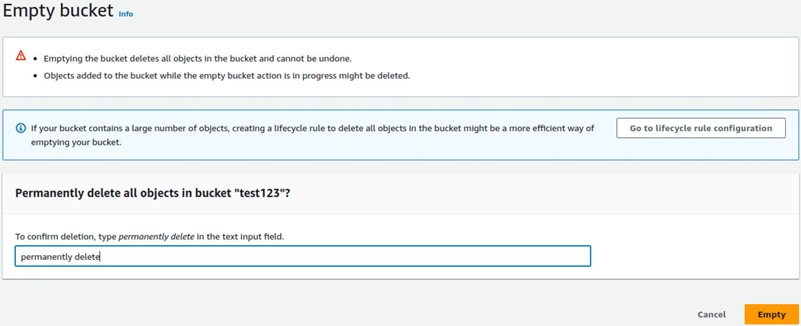
Geben Sie in das Textfeld auf der Seite Leerer Bucket den Text ein.
permanently deleteWählen Sie Leer aus. Das System leert den Bucket.
Um einen leeren Bucket zu löschen
Wählen Sie unter Speicher verwalten unter Buckets das Optionsfeld des Buckets aus, den Sie löschen möchten.
Wählen Sie Löschen aus. Die Seite „Bucket löschen“ wird angezeigt.

Geben Sie in das Textfeld auf der Seite „Bucket löschen“ den Namen des Buckets ein.
Wählen Sie Löschen aus. Das System löscht den Bucket vom Gerät.